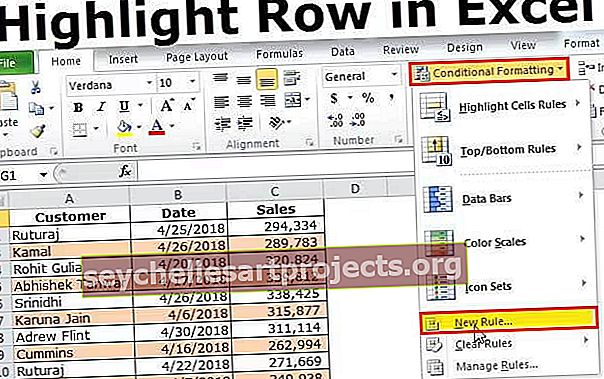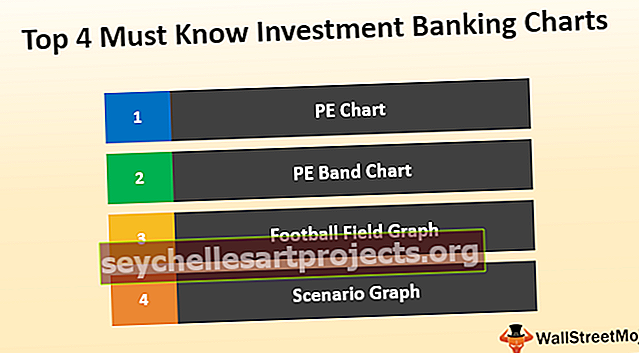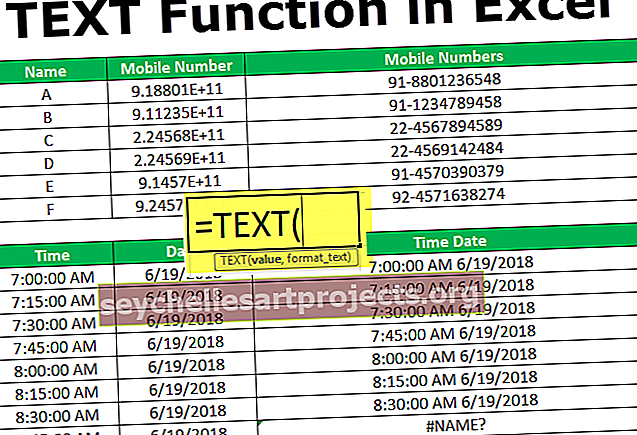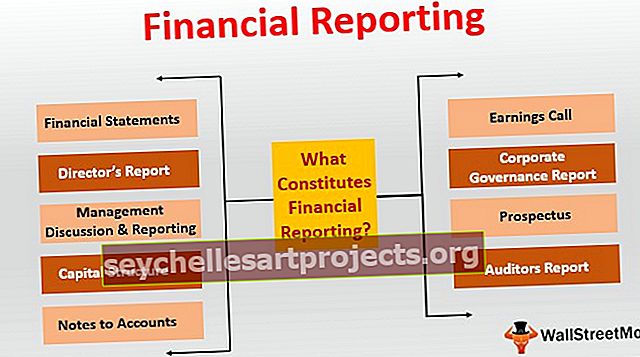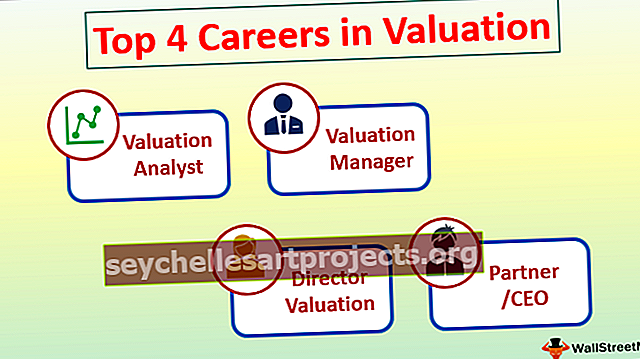Slinkties užraktas „Excel“ Kaip įjungti (įjungti) / išjungti (išjungti) slinkties užraktą
„Excel“ slinkties užraktas įvyksta, kai paspaudžiame slinkties užrakto mygtuką klaviatūroje arba iš virtualiosios klaviatūros, paprastai, kai paspaudžiame rodyklės žemyn klavišą iš bet kurio langelio, jis nukreipia mus į kitą langelį po juo, bet kai mes turime slinkties užraktą, jis vilka darbalapį žemyn, kol žymeklis lieka toje pačioje langelyje, norėdami išjungti slinkties užraktą, galime jį išjungti iš klaviatūros arba virtualios klaviatūros.
„Excel“ klaviatūros slinkties užraktas
„Excel“ programoje norėdami greitai judėti iš vienos langelio į kitą, pasirinkite langelių diapazoną, eikite į paskutinį darbalapyje panaudoto langelio pabaigą ir daugeliui kitų dalykų reikia klaviatūros rodyklių klavišų. Tikiuosi, kad jūs patyrėte šiuos rodyklių klavišus, kurie kartais visai nejuda. Taip, aš taip pat patyriau. Dažniausiai taip yra dėl „Excel“ klaviatūros „Scroll Lock“ klavišo.
Šiame straipsnyje aš jums parodysiu, kaip elgtis su tokiais scenarijais „Excel“.
Kas yra slinkties užraktas?
Jūs tikriausiai galvojate, kas yra velnio slinkties spyna? Jei slinkties užraktas įjungtas netyčia, jūs turite praleisti tiek minučių, kad išsiaiškintumėte, kodėl rodyklių klavišai neveikia, kad lengvai judėtumėte darbalapyje.
Paimk mano pavyzdį, aš uždariau darbaknygę, iš tikrųjų, aš iš naujo paleidau kompiuterį, kad suprasčiau, kas blogai mano klaviatūros rodyklių klavišais. Pastebėjau, kad veikia visi kiti klavišai, išskyrus rodyklių klavišus. Aš praleidau daug laiko šiam klausimui išsiaiškinti.
Po tiek dienų sužinojau, kad problema yra ne rodyklių klavišais, o klaviatūros parinktimi SCROLL LOCK .
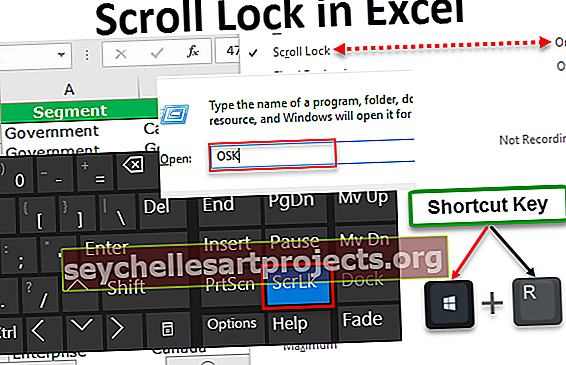
„Excel“ slinkties užraktas yra paprastas klavišas, dėl kurio klaviatūros rodyklių klavišai sustingsta. Paspaudę rodyklės žemyn klavišą, galite pastebėti, kad „Excel“ skaičiuoklė juda žemyn, tačiau ji nepasirenka nė vienos langelio langelio. Galite pasirinkti pele, bet ne rodyklių klavišais.
Paprastai mes matome, kaip langeliai keičiasi rodyklės klavišo judesiu, tačiau jei slinkties užraktas įjungtas ir to nežinote, būsite nusivylę, jei sužinosite problemą naudodami klaviatūrą.
Šiame straipsnyje aš jums parodysiu, kaip elgtis tokiose situacijose, kaip įjungti ar išjungti slinkties užrakto raktą kompiuteryje ir svarbiausia, kaip įjungti ir išjungti slinkties užrakto raktą nešiojamame kompiuteryje.
Kaip sužinoti, ar „Excel“ slinkties užraktas įjungtas, ar ne?
Yra keli metodai, kaip sužinoti, ar „Excel“ SCROLL LOCK yra įjungtas, ar ne.
Šį „Scroll Lock Excel“ šabloną galite atsisiųsti čia - „Scroll Lock Excel“ šablonas
1 metodas: Kai pastebite, kad rodyklių klavišai nejuda „Excel“ skaičiuoklėje, turite patikrinti rodyklių klavišų parinktį.

Jei šis raktas įjungtas, šalia CAPS LOCK indikatoriaus pamatysite lemputę.

Tai atrodo taip lengva, kaip jūs manote. Bet jei dirbate su nešiojamojo kompiuterio klaviatūra, klaviatūroje galite rasti „Excel“ slinkties užrakto klavišą. Jums reikia naudoti tik kitą techniką.
2 metodas: Antrasis metodas yra tai, kad nereikia apsižvalgyti, ar įjungta „Excel SCROLL LOCK“, ar ne, bet apie tai lengvai sužinosite pačioje „Excel“ skaičiuoklėje.
„Excel“ būsenos juostose rodomi tiesioginiai skaičiavimai, pavyzdžiui, skaičių vidurkis, skaičių suma, pasirinktų langelių skaičius ir daugybė kitų dalykų.

Panašiai tai parodys, ar įjungtas „Excel“ slinkties užraktas, ar ne. Bet dešinėje skaičiuoklės apačioje, o kairėje skaičiuoklės apačioje.

Jei būsenos juostoje rodomas žodis SCROLL LOCK, tai reiškia, kad įjungta slinkties užrakto parinktis. Jei jūsų būsenos juostoje to nerodoma, SCROLL LOCK nėra įjungtas.

Kaip „Excel“ išjungti slinkties užraktą?
Galite dviem būdais išjungti „Excel“ slinkties užraktą.
# 1 - Išjunkite slinkties užraktą naudodami įprastą klaviatūros plokštę
„Scroll Lock“ išjungimas yra lengvas darbas. Tai veikia lygiai taip pat, kaip jūsų CAPS LOCK ir NUMER LOCK.
Jums tiesiog reikia vieną kartą paspausti slinkties užrakto mygtuką, kad jį išjungtumėte. Nėra jokios paslapties ir slinkties užrakto lemputės indikatorius užgęsta vos paspaudus slinkties užrakto mygtuką.
# 2 - Išjunkite slinkties užraktą naudodamiesi klaviatūra ekrane
Žinote, kas yra „SCROLL LOCK“ išjungimas nešiojamajame kompiuteryje. Kai kuriose nešiojamųjų kompiuterių klaviatūrose įprastoje klaviatūroje nėra slinkties parinkties.

Jei matote aukščiau esantį vaizdą, klaviatūroje iškart negalima naudoti slinkties užrakto parinkties. Tokioje situacijoje turime naudoti ekrano klaviatūrą . Norėdami suaktyvinti ekrano klavišus (OSK), atlikite toliau nurodytus veiksmus.
1 veiksmas: kartu paspauskite „Window + R“ klavišą.

2 žingsnis: Tai pamatysite žemiau esančiame dialogo lange. Čia turite įvesti OSK.

3 žingsnis: Dabar paspauskite mygtuką Gerai. Pamatysite ekrano klaviatūroje .

4 žingsnis: Galite pastebėti, kad „ScrLk“ raktas įjungtas su mėlynos spalvos mygtuko indikacija. Norėdami išjungti, turite paspausti šį mygtuką pelės klavišu. Paspaudus šį mygtuką mėlyna spalva išnyks.

Ką reikia atsiminti
- „Windows + R“ yra spartusis klavišas, leidžiantis atidaryti parinktį Vykdyti „Windows“.
- Kai bus atidarytas dialogo langas VYKDYTI, turite įvesti OSK, kad suaktyvintumėte Ekrano klaviatūrą .
- Būsenos juosta rodo, ar „Excel“ slinkties užraktas įjungtas, ar ne.